电脑程序无法正常启动(0xc0000005) 解决应用程序启动错误0xc000005的方法
更新时间:2024-01-09 11:55:43作者:yang
在日常使用电脑的过程中,我们可能会遇到一些错误提示,其中之一就是电脑程序无法正常启动(0xc0000005),这个错误提示意味着我们尝试启动一个应用程序时,系统出现了错误,导致程序无法正常运行。不用担心我们可以通过一些方法来解决这个问题,让应用程序重新启动起来。接下来我将介绍一些解决应用程序启动错误0xc0000005的方法,帮助大家摆脱这个困扰。
应用程序无法正常启动0xc000005错误的解决方法
方法一
1、首先我们打开开始菜单中的”控制面板“选项。
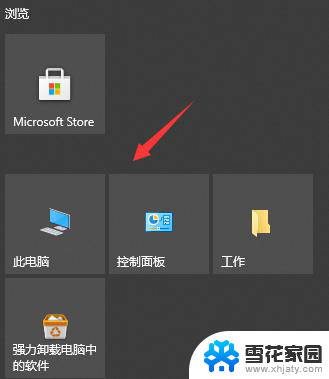
2、进入页面后,我们找到”程序和功能“按钮。
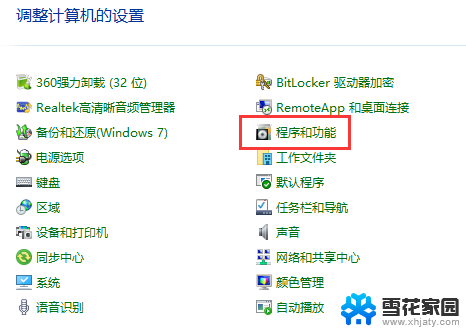
3、在页面中,我们点击左侧的”查看已安装的更新“。把windows昨天的补丁卸载。
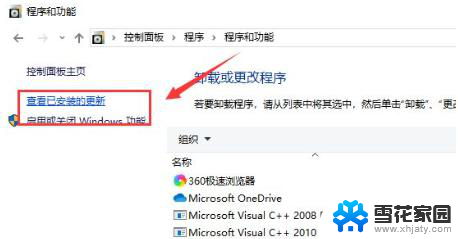
4、当我们卸载完成后,重启电脑,接着问题就解决啦。
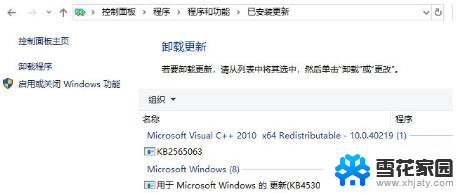
方法二
1、我们右键点击显示无法正常启动0xc000005的应用程序,点击”属性“。
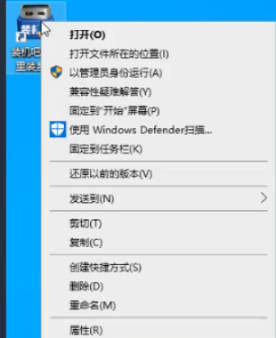
2、在属性窗口中选择”兼容性“选项,选择以兼容模式运行这个程序。
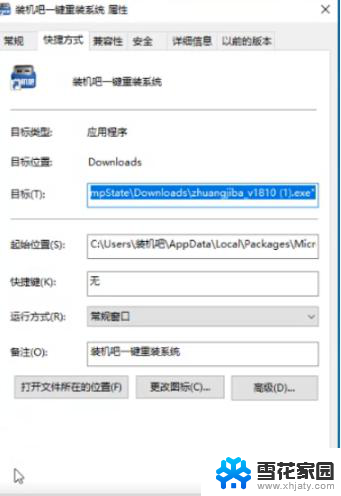
3、然后我们选择可以兼容此程序的系统,选择好之后点击确定。应用程序就可以正常打开啦。
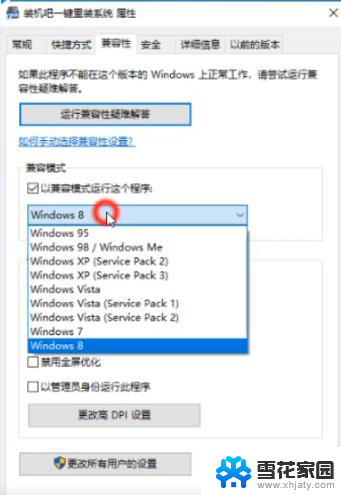
以上是电脑程序无法正常启动(0xc0000005)的全部内容,如果还有不清楚的用户,可以参考以上步骤进行操作,希望对大家有所帮助。
电脑程序无法正常启动(0xc0000005) 解决应用程序启动错误0xc000005的方法相关教程
-
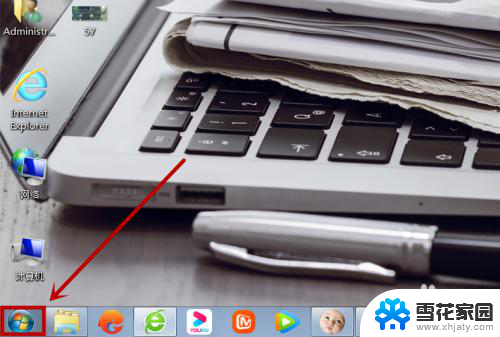 电脑应用无响应怎么解决 电脑应用程序没有响应解决方法
电脑应用无响应怎么解决 电脑应用程序没有响应解决方法2024-01-07
-
 wps公式编辑器不能启动源程序 wps公式编辑器无法启动
wps公式编辑器不能启动源程序 wps公式编辑器无法启动2024-03-04
-
 电脑睡眠自动关闭应用程序 电脑睡眠唤醒后所有程序关闭解决方法
电脑睡眠自动关闭应用程序 电脑睡眠唤醒后所有程序关闭解决方法2024-06-04
-
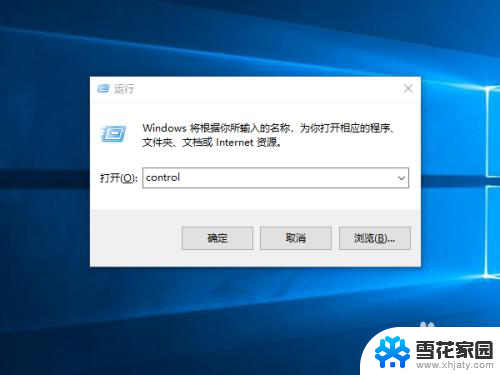 打印机无法删除驱动程序正在使用 打印机驱动程序删除方法
打印机无法删除驱动程序正在使用 打印机驱动程序删除方法2024-02-07
- 电脑关闭应用程序 应用程序关闭方法
- 装wintogo之后原本系统无法启动 Windows to Go U盘无法正常启动解决方法
- 电脑在哪关闭开机自启应用 怎样关闭开机自动启动的程序
- 电脑总是程序无响应怎么办 电脑经常出现程序未响应怎么解决
- 电脑上怎么关闭开机自动启动软件 电脑开机自动启动程序关闭方法
- 电脑应用自己启动怎么关闭 如何禁止软件程序开机自动启动
- 电脑微信设置文件保存位置 微信电脑版文件保存位置设置方法
- 增值税开票软件怎么改开票人 增值税开票系统开票人修改方法
- 网格对齐选项怎么取消 网格对齐选项在哪里取消
- 电脑桌面声音的图标没了 怎么办 电脑音量调节器不见了怎么办
- 键盘中win是那个键 电脑键盘win键在哪个位置
- 电脑如何连接隐藏的wifi网络 电脑如何连接隐藏的无线WiFi信号
电脑教程推荐